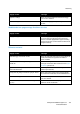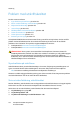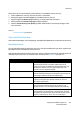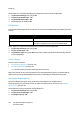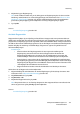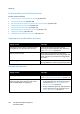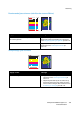User's Manual
Felsökning
ColorQube 8570/8870 Färgskrivare
Användarhandbok
167
4. Välj önskad typ av färgkorrigering.
Obs! Om du vill läsa en beskrivning av de olika typerna av färgkorrigering kan du skriva ut sidan
Felsökning, utskriftskvalitet. Se avsnittet Färgjusteringar. Mer information finns i Skriva ut sidan
Felsökning, utskriftskvalitet på sidan 164. Du kan också läsa beskrivningar på kontrollpanelen
genom att trycka på Hjälp (?) på kontrollpanelen när menyn Färgkorrigering är öppen.
5. Tryck på OK.
Se även:
Använda färgkorrigering på sidan 103
Använda färgprovsidor
Färgprovsidorna hjälper dig att välja färger till utskrifterna. Varje provsida visar procentandelen vax
(CMYK) som används eller den mängd (från 0 till 255) röd, grön och blå färg som används. I de flesta
program kan du välja färger genom att ange RGB-, CMYK- och PANTONE-värden. Med provsidorna kan
du ställa in eller matcha enskilda färger genom att du ser vilka färger som erhålls med olika färgvärden.
Detta är till hjälp vid matchning av särskilda färger, färgtoner och nyanser för grafisk konst och
för kontorstillämpningar.
Anmärkningar:
• Eftersom sidorna kan färgkorrigeras bör du vara noga med inställningen för
färgkorrigering som används för att skriva ut färgprovsidorna är samma som
färgkorrigeringsinställningen i drivrutinen. För att inställningarna i drivrutinen ska
matcha målfärgen måste de överensstämma med inställningen på kontrollpanelen.
• Innan du skriver ut provsidorna ska du välja lämpligt standardläge för utskriftskvalitet
och färgkorrigering på menyn Skrivarinställningar på kontrollpanelen. Du kan också ange
färgkorrigering för färgprovsidor i CentreWare® Internet Services. Mer information finns
i onlinehjälpen till CentreWare® Internet Services.
• Färgprovsidorna kan endast användas i kombination med PostScript-drivrutinen.
Så här skriver du ut färgprovsidor via kontrollpanelen:
1. Välj standardläge för utskriftskvalitet och önskad färgkorrigering för PostScript-drivrutinen. Mer
information finns i Välja utskriftskvalitetsläge på sidan 165.
2. Välj Information och tryck på OK.
3. Välj Provsidor > OK.
4. Välj önskad färgprovsida och tryck på OK.
Obs! Alla provsidor skrivs ut i ett flersidigt diagram. Du kan stoppa utskriften innan alla sidor har
skrivits ut genom att trycka på Avbryt på kontrollpanelen.
Se även:
Använda färgkorrigering på sidan 103